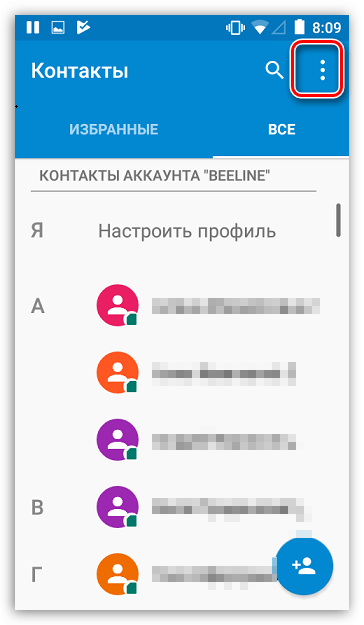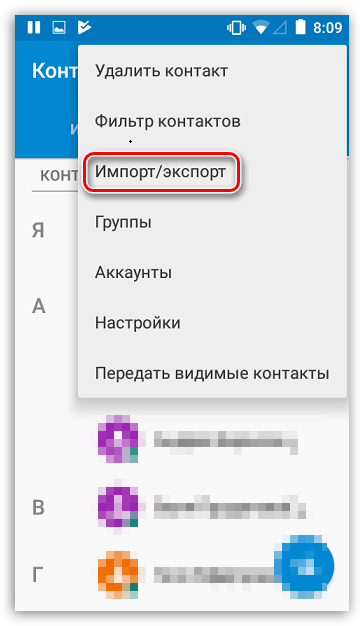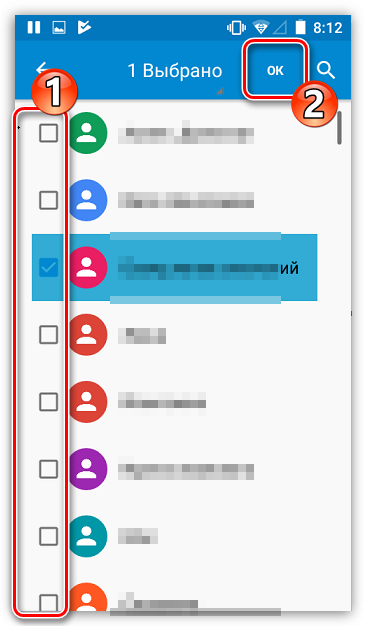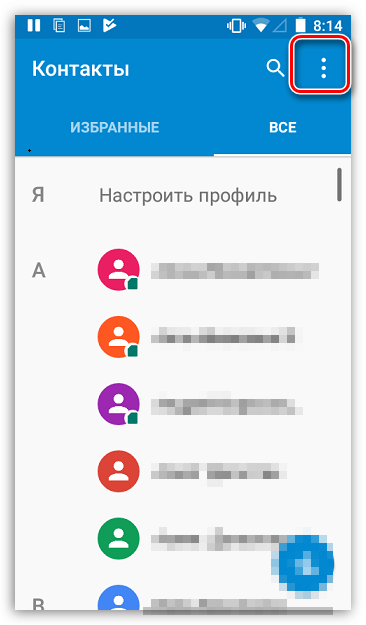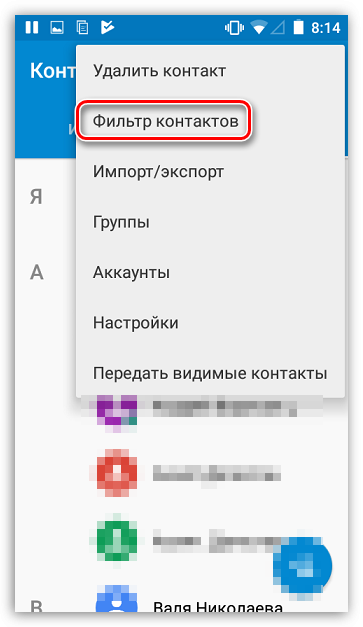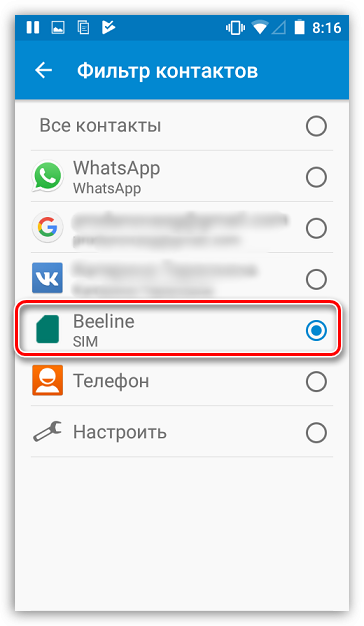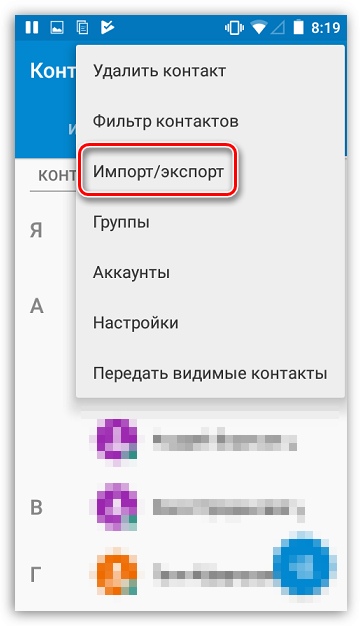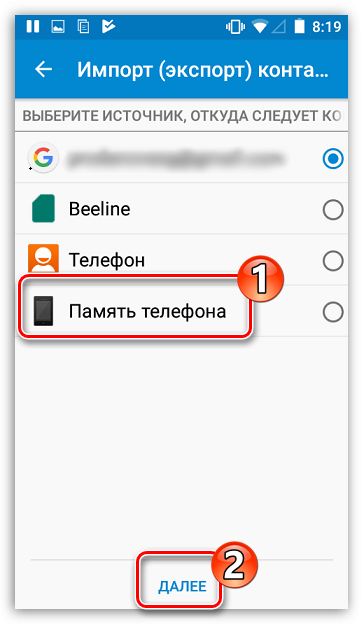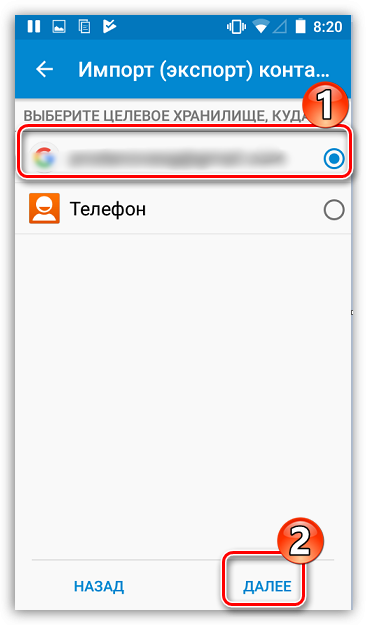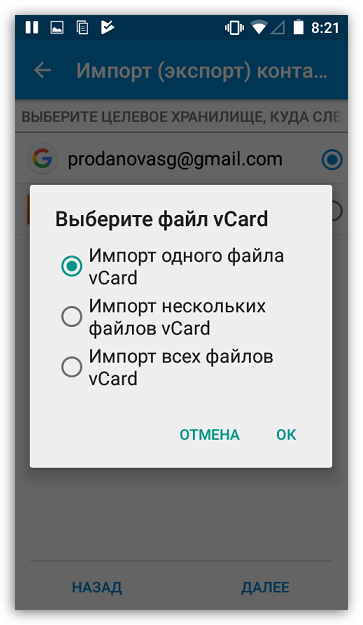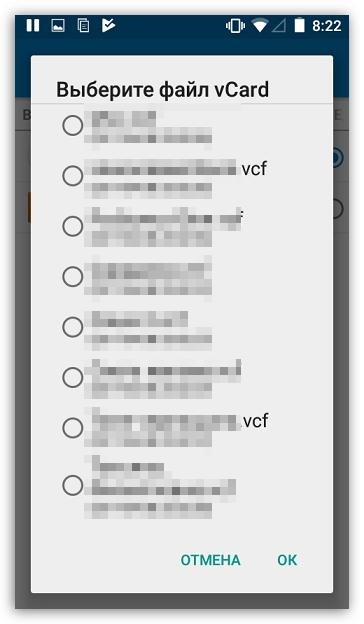Пропали контакты на Android: как восстановить

Android остается и еще много лет будет самой популярной мобильной платформой. В основном под управлением данной операционной системы пользователи используют смартфоны, а, в свою очередь, у смартфонов основная функция – это совершение звонков. Сегодня мы рассмотрим проблему, когда на устройстве под управлением Android пропали все контакты.
Контакты с устройства под управлением ОС Android могут пропасть по разным причинам: системный сбой, случайный запуск функции полной очистки, вирусная активность и так далее. В любой из причин отсутствия контактов вам требуется выполнить одно – восстановление телефонной книги. К счастью, для совершения данной задачи в популярнейшей операционной системе предусмотрено сразу несколько способов.
Способ 1: восстановление контактов через аккаунт Google
Самый простой способ восстановления, который заключается в том, что вы импортируете контакты, сохраненные в вашей учетной записи Google (конечно, если они там имеются).
И поскольку для работы каждого Android-устройства требуется вход в аккаунт Google, то наверняка телефонный справочник в данном профиле у вас уже имеется, а значит, проблем с восстановлением не возникнет.
Обратите внимание, в зависимости от версии от оболочки ОС Android дальнейшие действия в вашем случае могут несколько отличаться. Если вы не нашли того или иного пункта, пишите наименование модели устройства и версию Android – попробуем разобраться вместе.
- Откройте приложение «Контакты».
![Пропали контакты на Android: как восстановить]()
- Кликните в правом верхнем углу по иконке с троеточием, чтобы вызвать дополнительное меню.
![]()
- Откройте раздел «Импорт\экспорт».
![]()
- Установите отметку напротив подключенного к устройству аккаунта Google, а затем кликните по кнопке «Далее».
![]()
- Далее вам потребуется выбрать, куда именно контакты будут экспортированы – на сим-карту или в память телефона. Выберите подходящий вариант и переходите далее.
![]()
- Для старта процедуры вам лишь остается выбрать контакты, которые и будут перенесены из учетной записи Google. Для начала переноса кликните по кнопке «ОК».
![]()
Способ 2: отображение контактов с сим-карты
Если вы не храните контакты в учетной записи Google, возможно, они имеются на сим-карте вашего устройства. Соответственно, вам лишь требуется активировать видимость контактов, сохраненных на сим-карту вашего устройства.
- Для этого откройте приложение «Контакты», а затем кликните в верхнем правом углу по иконке дополнительного меню.
![]()
- Откройте раздел «Фильтр контактов».
![]()
- Отметьте пункт «SIM», после чего внесенные изменения немедленно вступят в силу.
![]()
Способ 3: импорт контактов из файла
Очень часто пользователи имеют на руках файл контактов с расширением VCF, но не знают, как его вставить в телефон. Если у вас имеется подобный файл, то вы именно его и можете перенести на ваше устройство, быстро пополнив телефонную книгу.
- Для начала вам потребуется перенести VCF-файл в любую удобную для вас папку в памяти вашего устройства.
- Откройте приложение «Контакты», вызовите в правом верхнем углу дополнительное меню и пройдите к разделу «Импорт\экспорт».
![]()
- Выберите пункт «Память телефона» и переходите далее.
![]()
- Выберите источник, куда будут сохранены контакты. Для надежности, рекомендуем указать аккаунт Google, чтобы впредь контакты в любой момент могли быть легко восстановлены.
![]()
- Если у вас на устройстве имеется один VCF-файл, тогда выберите пункт «Импорт одного файла vCard». Если подобных файлов несколько, соответственно, отмечайте пункт «Импорт нескольких файлов vCard».
![]()
- Устройство автоматически отобразит все найденные в памяти файлы VCF, среди которых вас потребуется выбрать тот, с которого и будет выполнен импорт контактов.
![]()
- Выбрав файл, устройство закончит процедуру, и спустя мгновение на вашем гаджете появятся все импортированные контакты.
Читайте также:
- Способы переноса контактов с Айфона на телефон Android
- Снятие графического пароля на устройствах под управлением Android
- Kingo Android Root - софт для получения прав Администратора на устройстве под управлением Android
- Как перенести контакты с iPhone на смартфон Samsung
- TalkBack: отключение службы на устройстве Android